Interface (Пользовательская Среда)
- Видовые Окна – основная рабочая область программы, где происходит отображение геометрии объектов сцены, материалов, текстурных карт и служебных данных. Видовые Окна могут использовать набор точек зрения наблюдателя, выбираемый из некоторого числа вариантов, и могут быть активными или пассивными. Активное Видовое Окно имеет желтую рамку по периметру и используется для применения действий над объектами, в то время как пассивные только отображают текущие изменения. Название окна расположено в верхнем левом углу, и все его настройки вызываются правым щелчком мыши на нем. В этом случае возникает Контекстное Меню – еще один элемент управления, рассматриваемый далее (рис. 3.12).
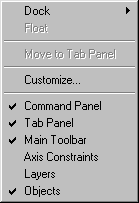
Рис. 3.12. Контекстное Меню - Контекстное Меню – список команд и инструментов, вызываемый обычно правым щелчком на редактируемом объекте сцены или элементе интерфейса. Этот список зависит от нескольких факторов и предоставляет быстрый доступ к разрешенным в данный момент действиям (рис. 3.13).
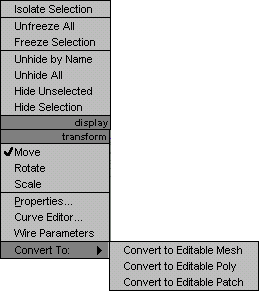
Рис. 3.13. Вложенные пункты Контекстного Меню - Строка Состояния и Подсказок – служебные области Главного Окна Max, отображающие соответственно всю необходимую информацию о выбранных объектах, величинах их перемещений, поворотов и коэффициентов масштабирования, текущие настройки привязок и другие данные. Строка Состояния и Подсказок содержит также краткие подсказки пользователю по вариантам дальнейших действий после вызова команд или выбора конкретных инструментов создания и редактирования объектов, навигации по Видовым Окнам и т.п. (рис. 3.14).


Рис. 3.14. Строка Состояния и Подсказок
Итак, далее, для начала работы необходимо настроить Интерфейс среды Max.
